大人気アプリのアップグレードが来た!
当ブログで最もアクセス数を稼いでいる(19/01/23時点)以下の記事で扱っているノートアプリ『GoodNotes 4』ですが、数日前にそのアップデート版『GoodNotes 5』がApp Storeに出ていました。
GoodNotes4を購入していたユーザーは無料でアップデートが可能だったので早速試してみました。
GoodNotes4って何?という方はこちらの記事をどうぞ↓
 最強の超絶おすすめな手書きノートアプリ『Good Notes』の紹介をするよ
最強の超絶おすすめな手書きノートアプリ『Good Notes』の紹介をするよ
アップデート概要
GoodNotes 4のユーザーは無料アップデート可能
現在『GoodNotes 5アップグレードバンドル』という名前で出ているアプリがあり、GoodNotes4を購入していたユーザーは無料でGoodNotes5を手に入れることができます。
ただし、GoodNotes 4を購入する際にセール価格などで購入していた場合、つまり定価である960円よりも安く購入していた方は960円と購入時価格の差分の価格がかかりますので注意です。
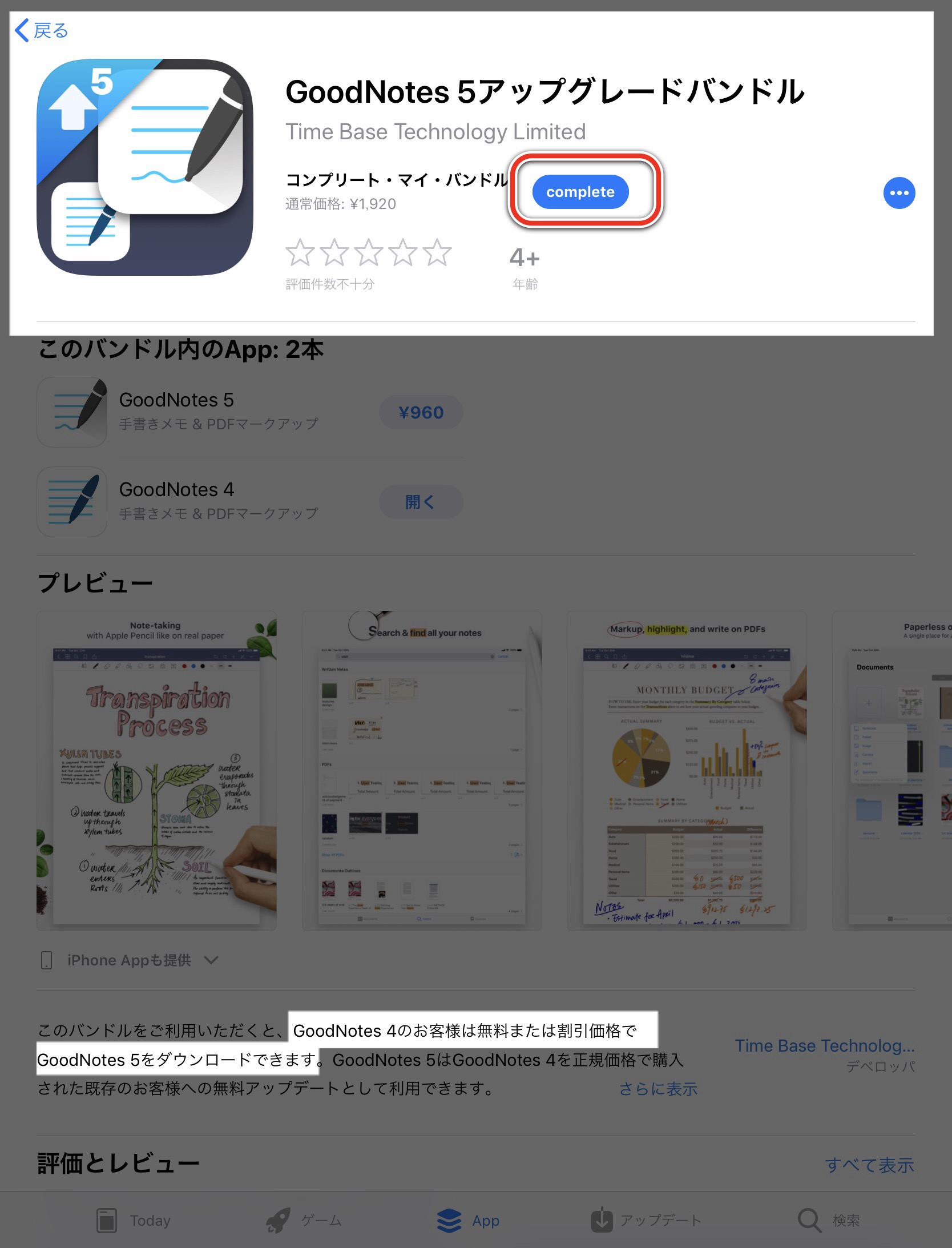
↑必ず無料アップデート版を
アップデートしてもGoodNotes 4はなくならない
アップデートという名前なので、GoodNotes 4から5にアップデートすると、4はなくなってしまいそうな印象を受けますが、4は消えませんのでそのまま使用可能です。
つまり共存が可能ということです。
5を使ってみて「4のほうが良かったな」と思ったら4を使えばいいだけなので、とりあえずアップグレードバンドルがある内に5は入手しておくほうが良いです。
ちなみに4で作成したノートはそのまま5にインポートできます。
GoodNotes 5の新機能とは
公式で発表されている新機能は次のようになっています。
(https://itunes.apple.com/jp/app/goodnotes-5/id1444383602 より引用)
- 新しいフォルダシステム:フォルダとサブフォルダを無制限レベルで作成できます
- すべての書類のテキストと手書きをすべて検索
- フレキシブルなスクロール方向:横向きでも縦向きでもスクロール
- よく使う項目の表示:重要なページ、書類、またはフォルダにショートカット
- クイックノート:タップ1つでメモを作成
- サムネールの代わりにリストとして書類を表示するオプションを追加
- インクのアルゴリズムを改良:より正確で自然なライティング体験
- 新しいペンスタイル:アーティスティックなスケッチやメモのためにブラシペンを追加
- シェイプツールを改良:シェイプをカラーで塗りつぶしたり、直線をかくのも簡単に
- ツールバーを再構築:すべてのツールと設定にもっとスピーディにアクセスできます
- 手書きを回転:なげなわツールを使って手書きとスケッチを回転できます
- リッチテキスト編集を向上、フォントをさらに追加:さまざまなカラー、フォントサイズ、スタイルを1つのテキストボックスで使用できます
- イメージのサイズ変更が柔軟になりました
- よりスマートな消しゴム:ハイライトしたストロークのみを消すオプションを追加
- 表紙と用紙テンプレートを追加
- フレッシュでモダンなデザイン。安定性とパフォーマンスを向上。その他さまざまな改良。
いくつか個人的に注目すべき部分をみていきます。
GoodNotes5の新機能
新しいフォルダシステムの採用
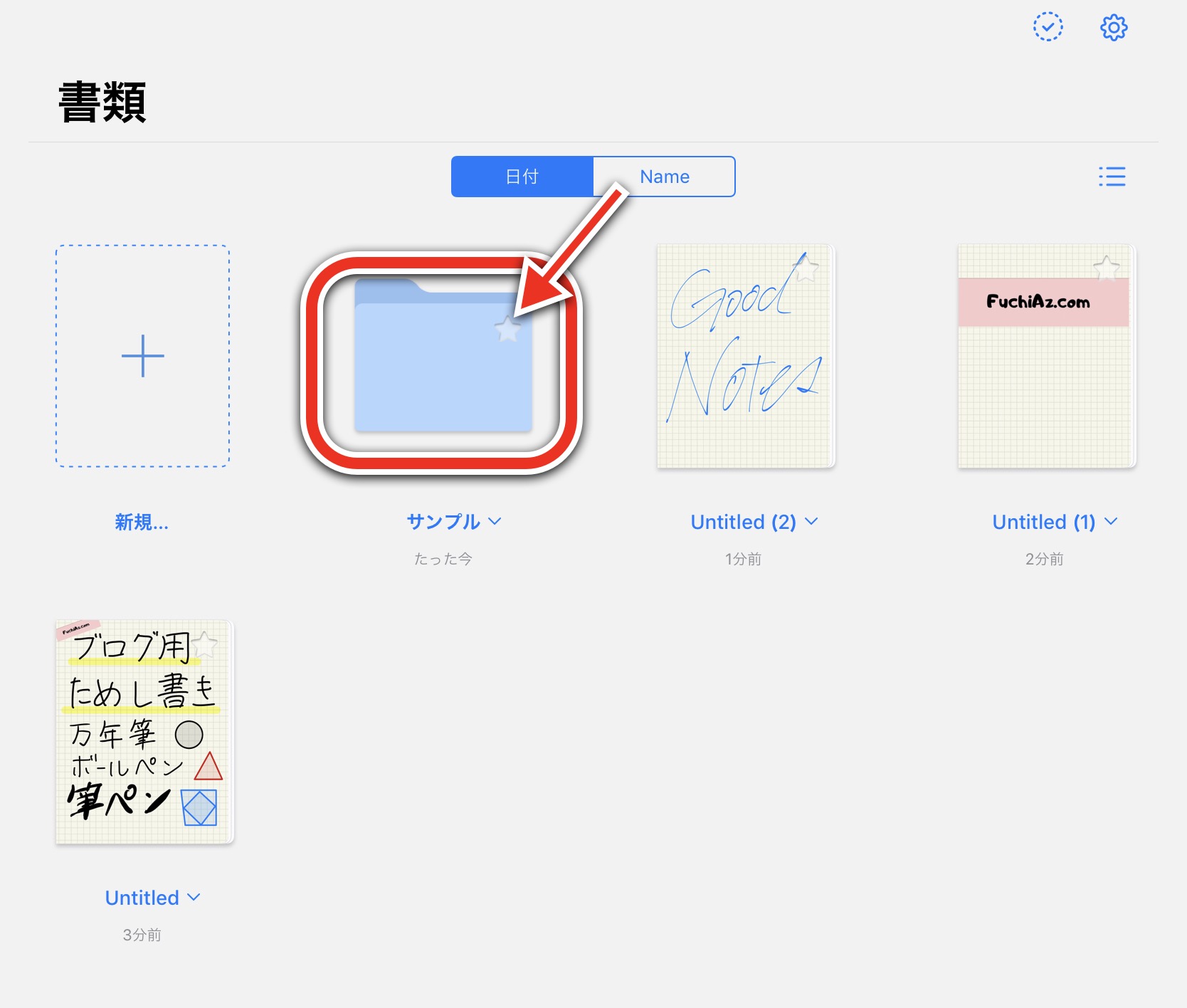
GoodNotes 5ではフォルダシステムが採用され、パソコンのエクスプローラーのようにフォルダの中にノートをまとめて整理できるようになりました。
GoodNotes4では下図のようにカテゴリで分けることはできましたが、正直ここは数少ないGoodNotes4の欠点であり使いづらいところでした。
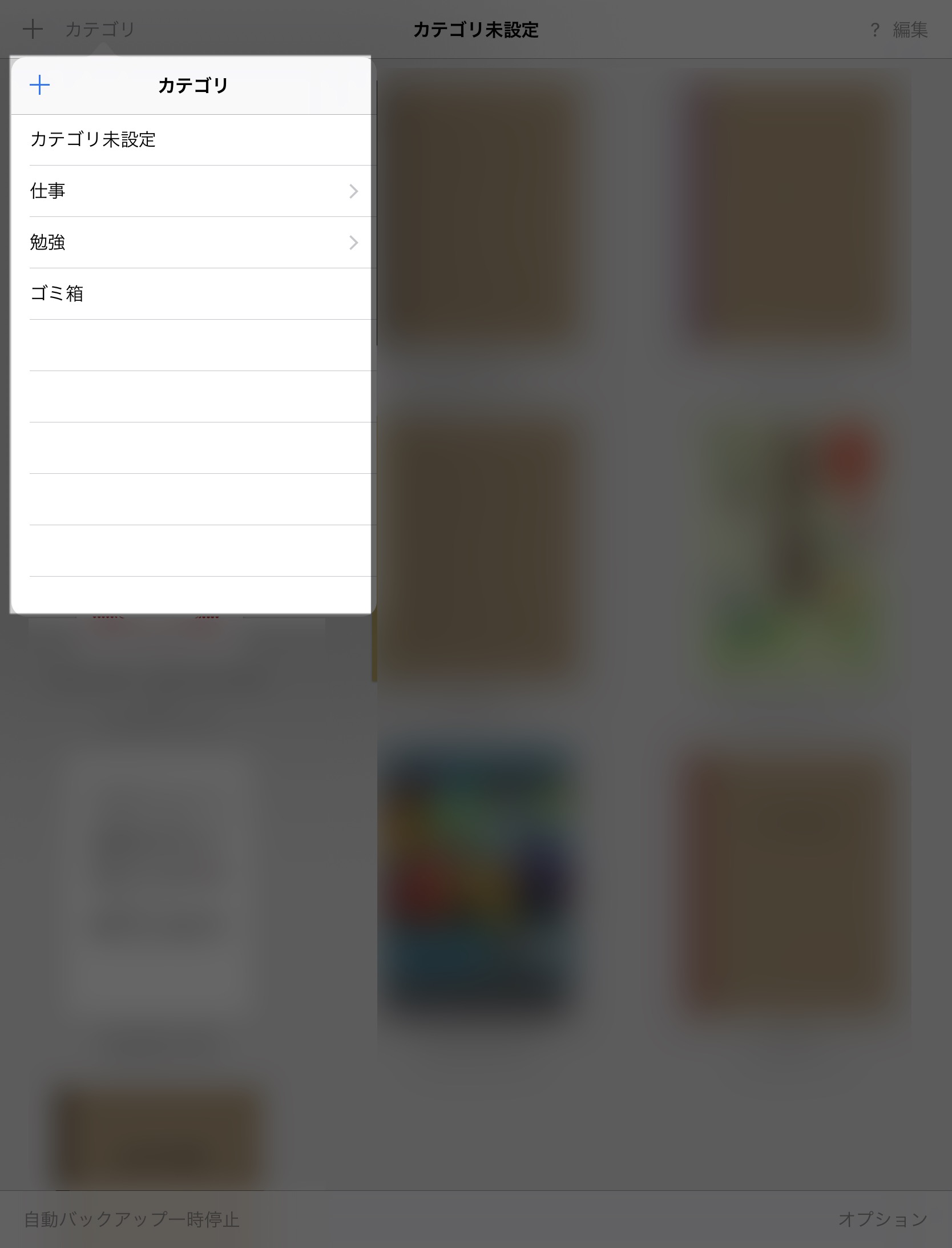
↑4のカテゴリ分けは見た目も使いやすさも正直微妙なところでした。
見た目もかなり良くなり、使いやすさもUPでこれはユーザーの期待に応えるかたちになりました。
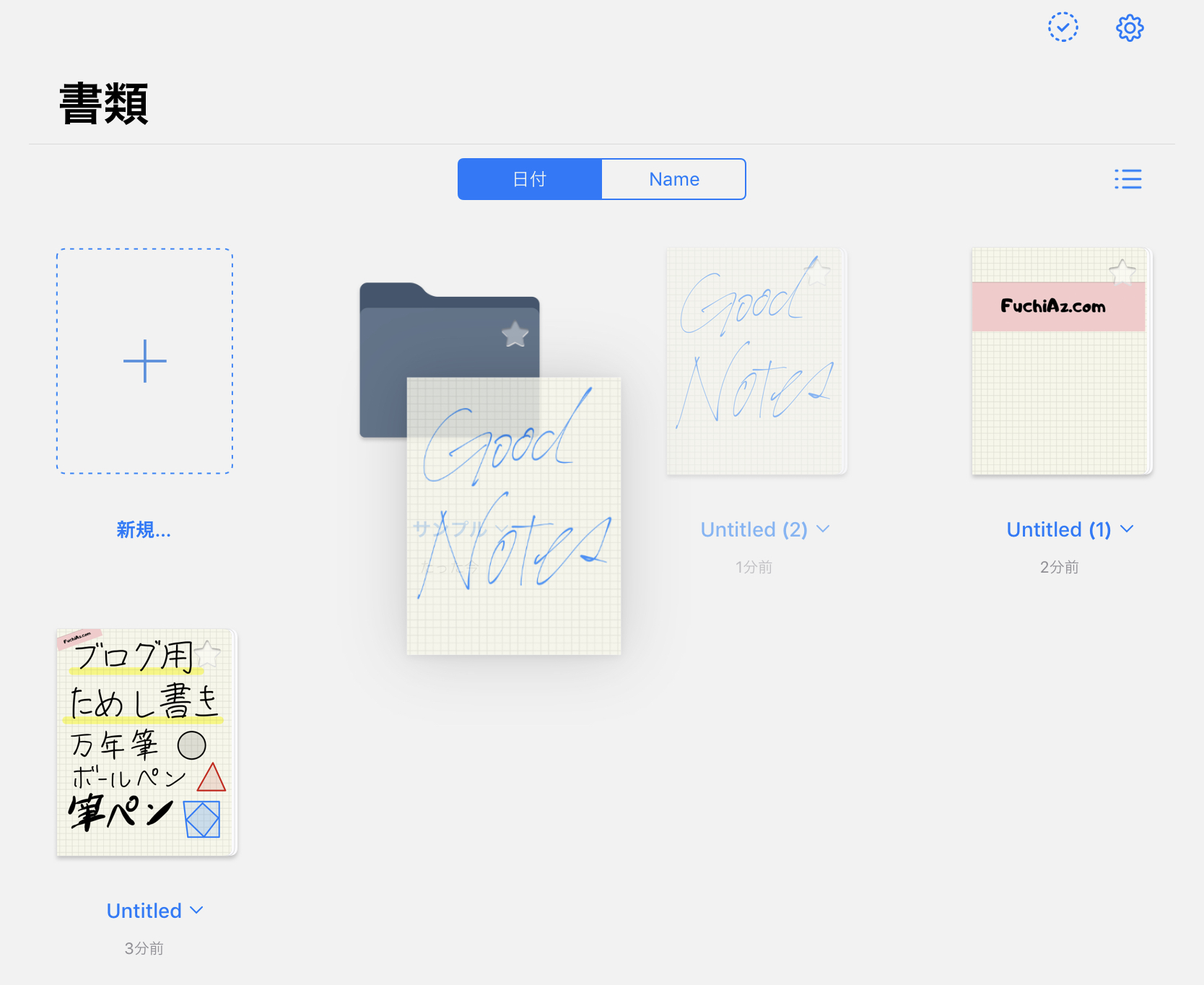
↑長押しタップでノートを持ち上げてフォルダ内に移動できます。直感的でとてもいい。
ちなみにフォルダ作成は『+』のアイコンをタップし、『フォルダ』を選択するだけ。
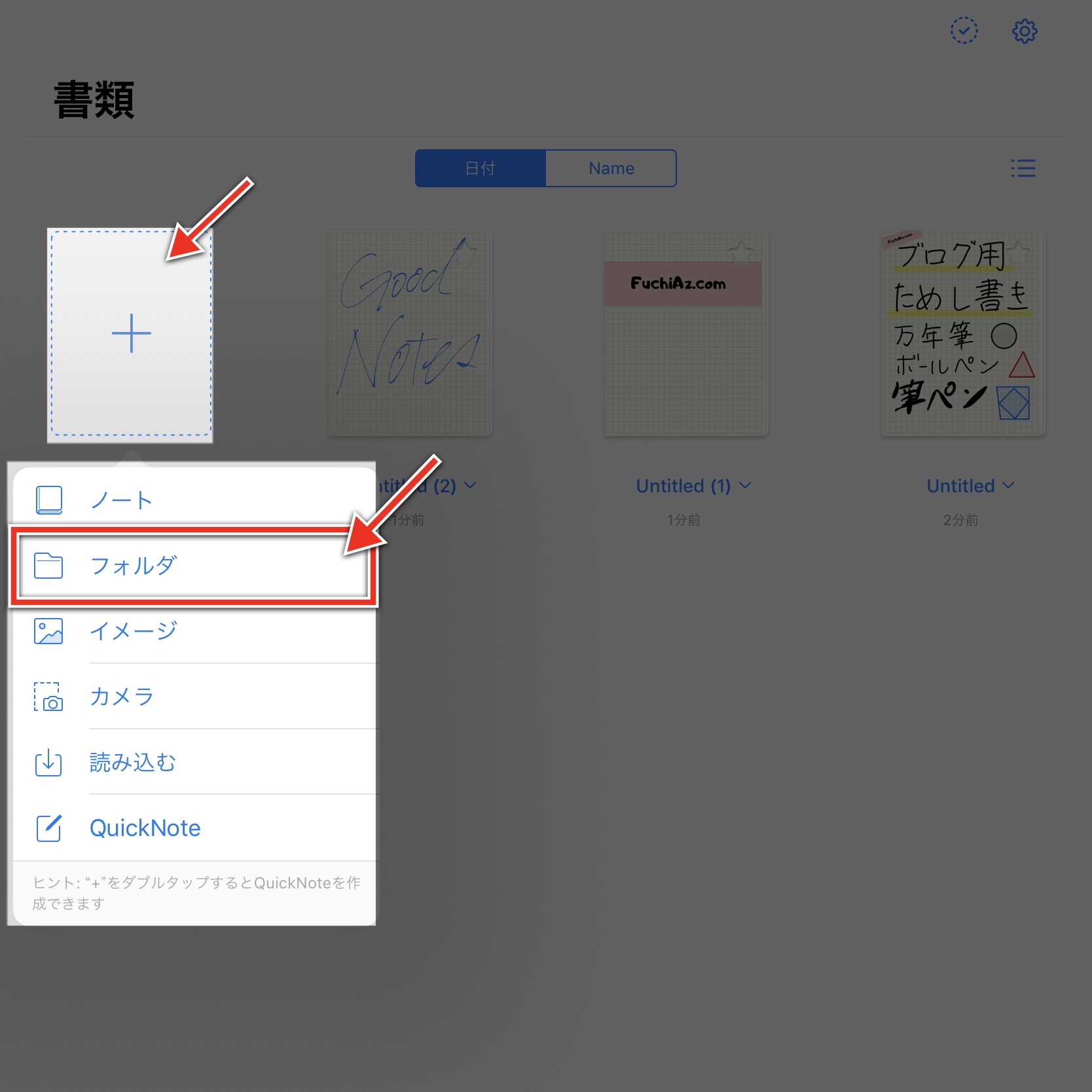
フォルダは無制限レベルで作成できるとあるのでフォルダの中にフォルダを作っていくことも可能です。
これはかなり整理しやすくなりそうですね。
ちなみに右上のアイコンでリスト表示に変更することもできますのでお好みでどうぞ。
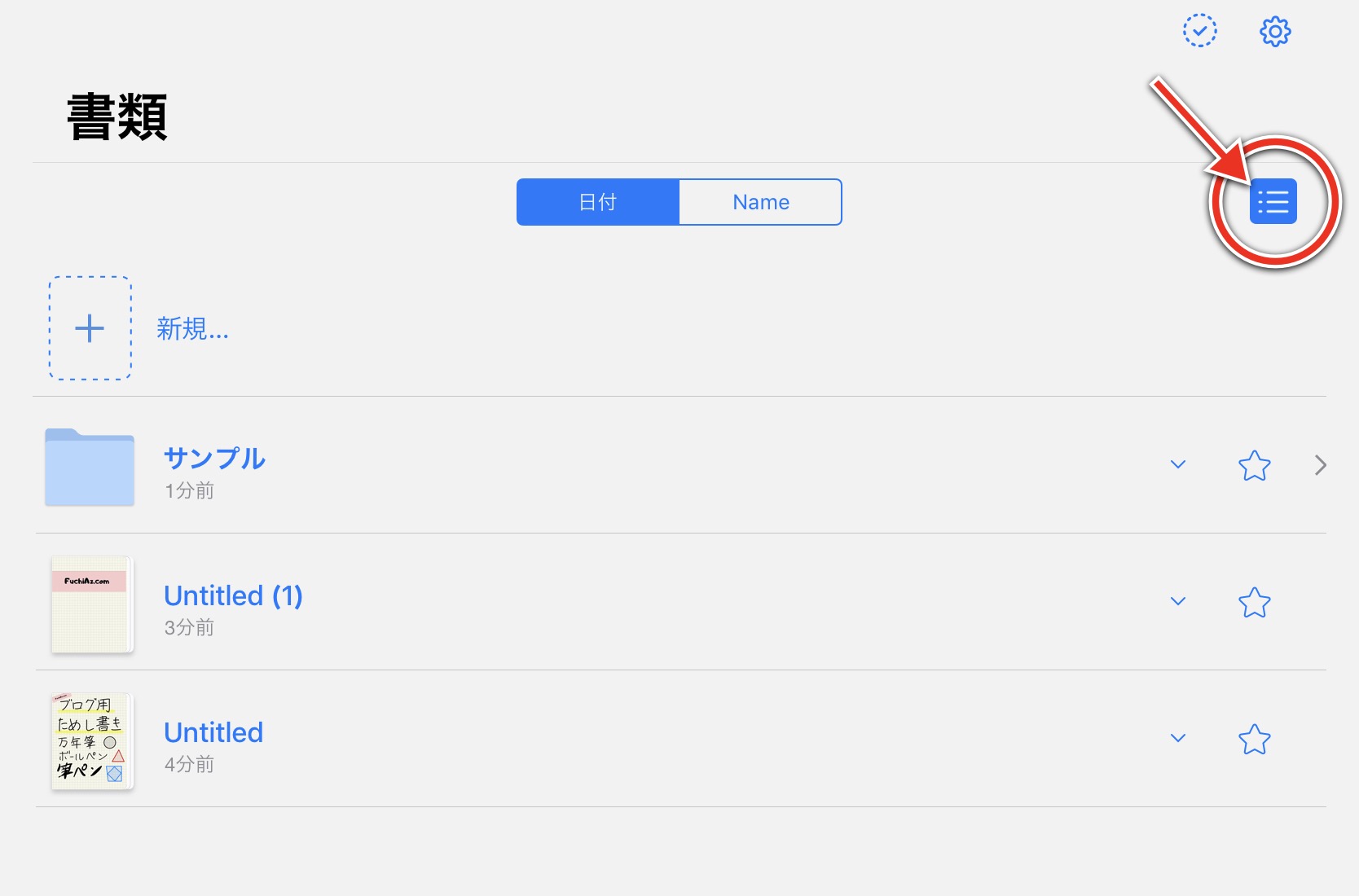
縦スクロールの実装
はページめくりが横移動のみでしたが、5では横移動と縦スクロールを設定で選ぶ事ができるようになりました。
普通のノートとして使う場合は横移動、本や書類などのPDFを読む際は縦スクロールが読みやすいような気がしますが、ここは好みで選べますね。
純粋に選択肢が広がったのでGoodな点であると言えるでしょう。
ちなみに横移動と縦スクロールの設定は全ノート共通なので、『このノートだけ縦スクロール』のような設定はできない点に注意です。
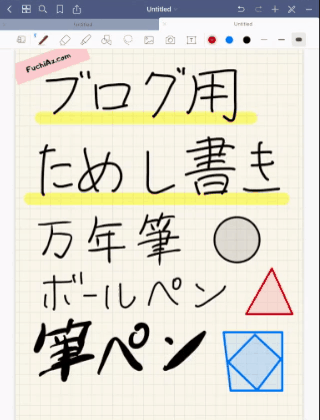
↑横移動はページごとだが、縦スライドはスライドなので中途半端な場所で止めることもできる。
ダブルタップで新規ノートを即座に作成
クイックノートという機能が加わり、即座にノートを作成することができるようになりました。
方法は簡単で、フォルダ作成のときにも使った『+』のアイコンをダブルタップするだけです。
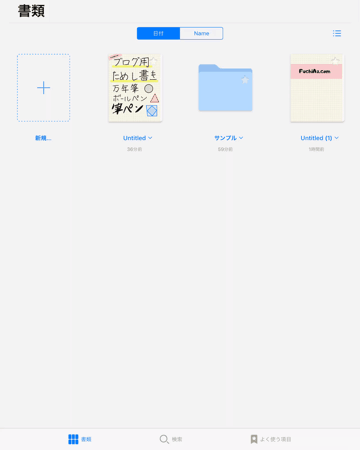
ひとまずUntitledというタイトルでノートが作成されます。
新しいペンスタイル『筆ペン』
ペンのスタイルに関して、4では『ボールペン』『万年筆』の2択だったのですが、5では加えて『筆ペン』が使用可能になりました。
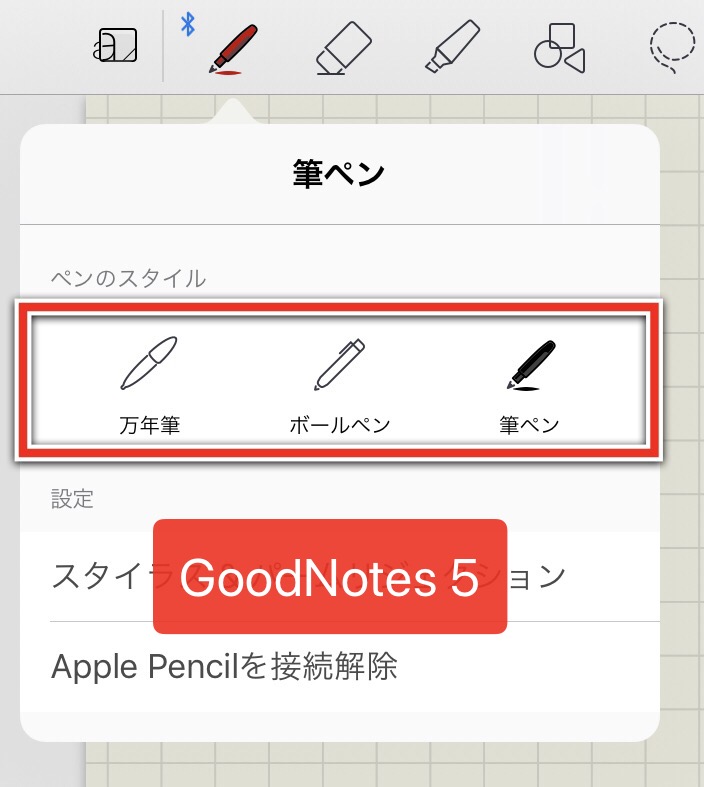
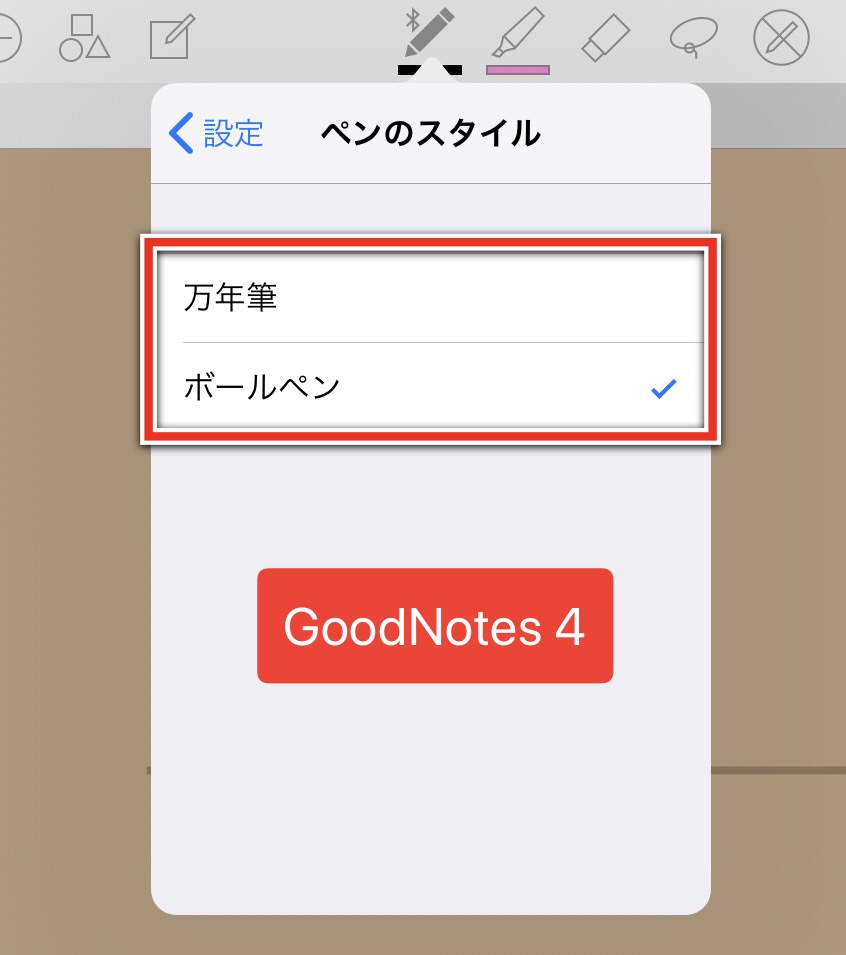
選択するまでの階層も浅くなり、切り替えも楽になっておりGoodです。
シェイプツールで塗りつぶしが可能に
GoodNotesにはシェイプツールという、フリーハンドで描いた図形がきれいな図形に整形されるツールがあるのですが、4ではできなかった図形の塗りつぶしが5ではできるようになっています。
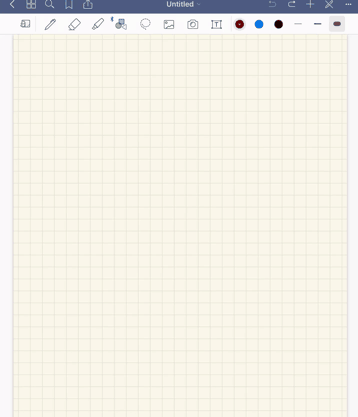
もちろん塗りつぶす・塗りつぶさないは設定で変更できるのでGoodです。
ツールバーが使いやすく
ツールバー、画面上部のペンなどを選択する部分ですね。
ここもだいぶ使いやすくなったと思います。
【GoodNotes 5】

【GoodNotes 4】
![]()
デザインも洗練されましたし、画像の挿入やペンの色変更、太さ変更なども直接行えるようになったのがGoodです。
(以前はペンを選択した状態でもう一度タップし、変更画面を表示する必要があったのでワンテンポ早くなった)
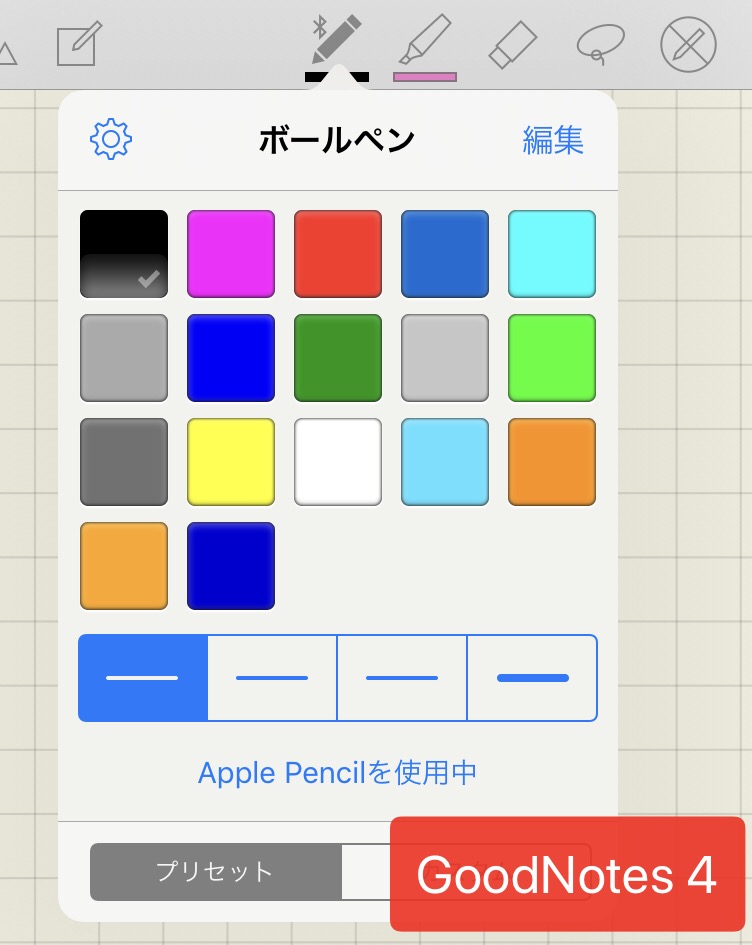
↑4はボールペンの設定画面を開いて色や太さを変更していました。
ペンの種類などに関しては更に左上の歯車マークを押していたのでかなり早くアクセスできるようになりました。
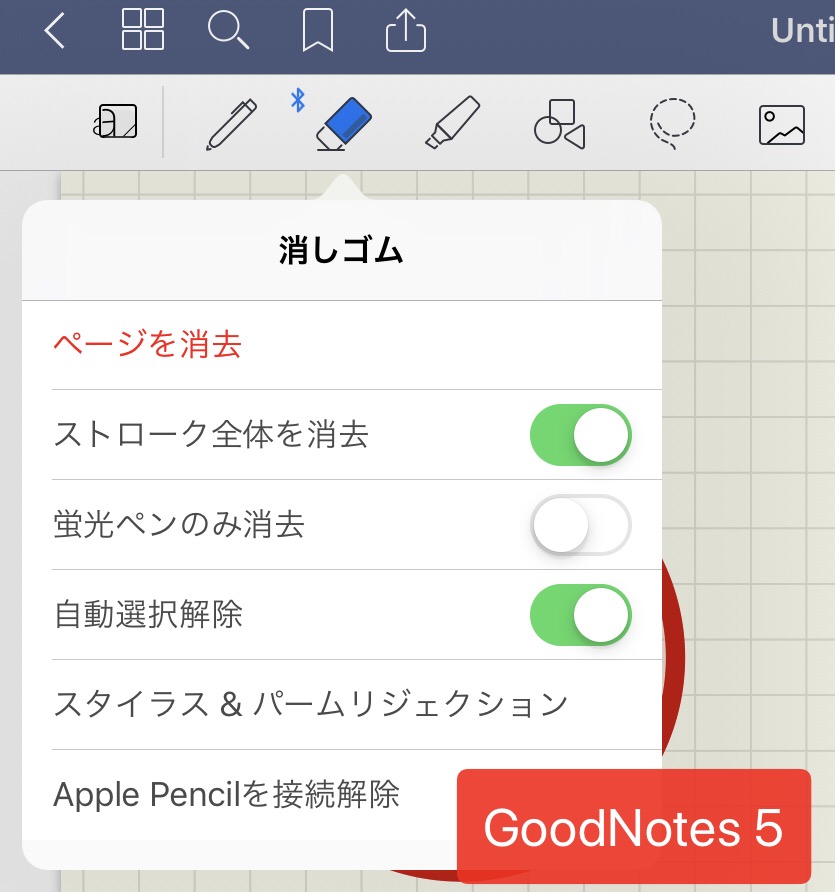
↑5も細かい設定に関してはダブルタップで設定を開いて行います。
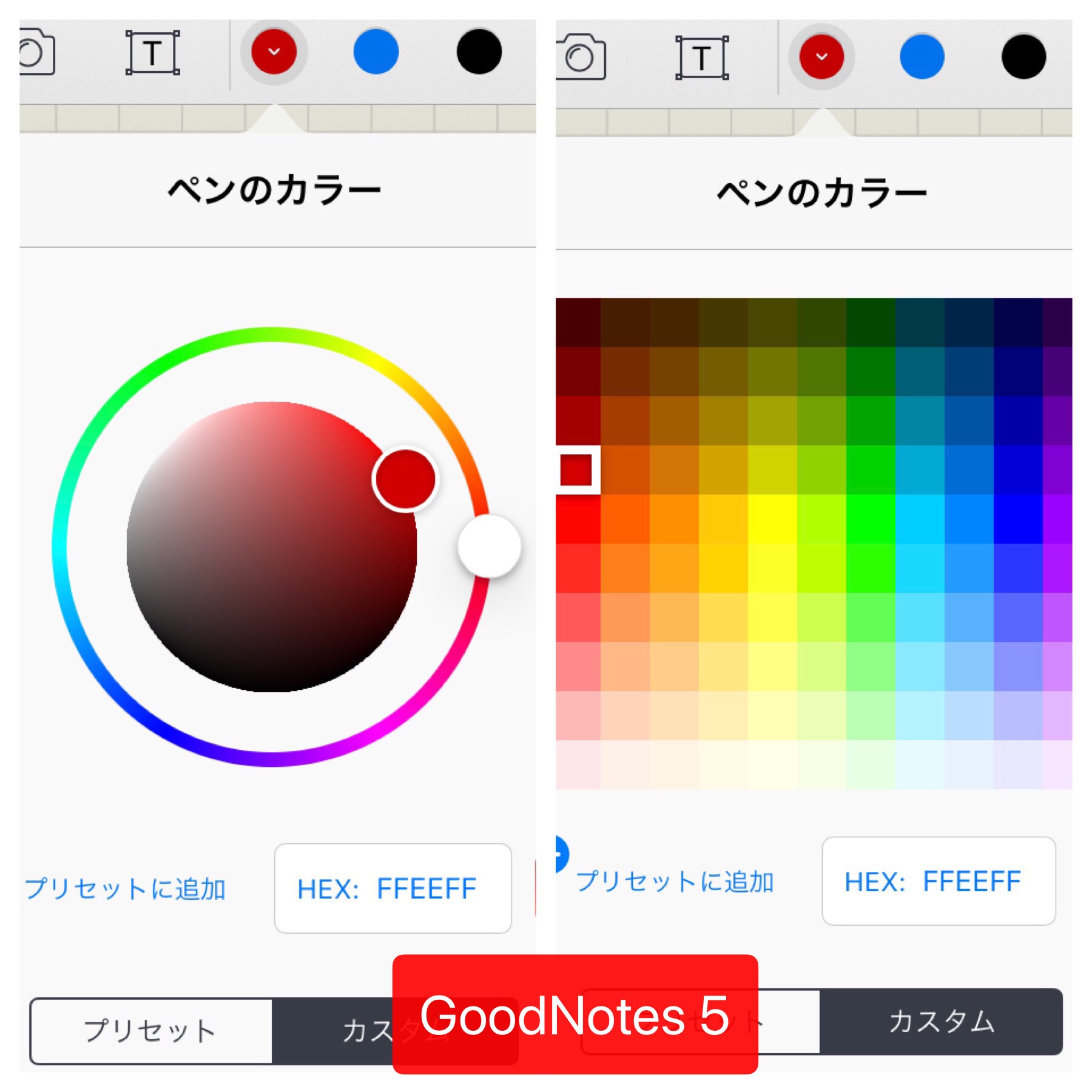
↑色の選択方式も2タイプに(4では右側の選び方しかできなかった)
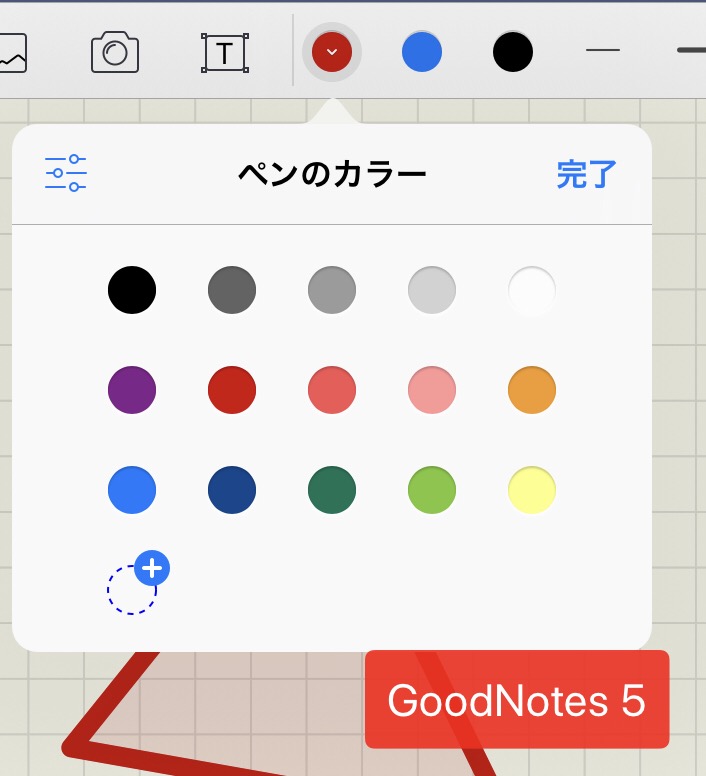
↑もちろん4同様にお気に入りのカラーは登録しておくことができます。
強いて言うならば4では太さの設定を4種類登録しておくことができたのですが、5ではスペースの都合か3種類しか登録できなくなってしまいました。
そこは残念です。
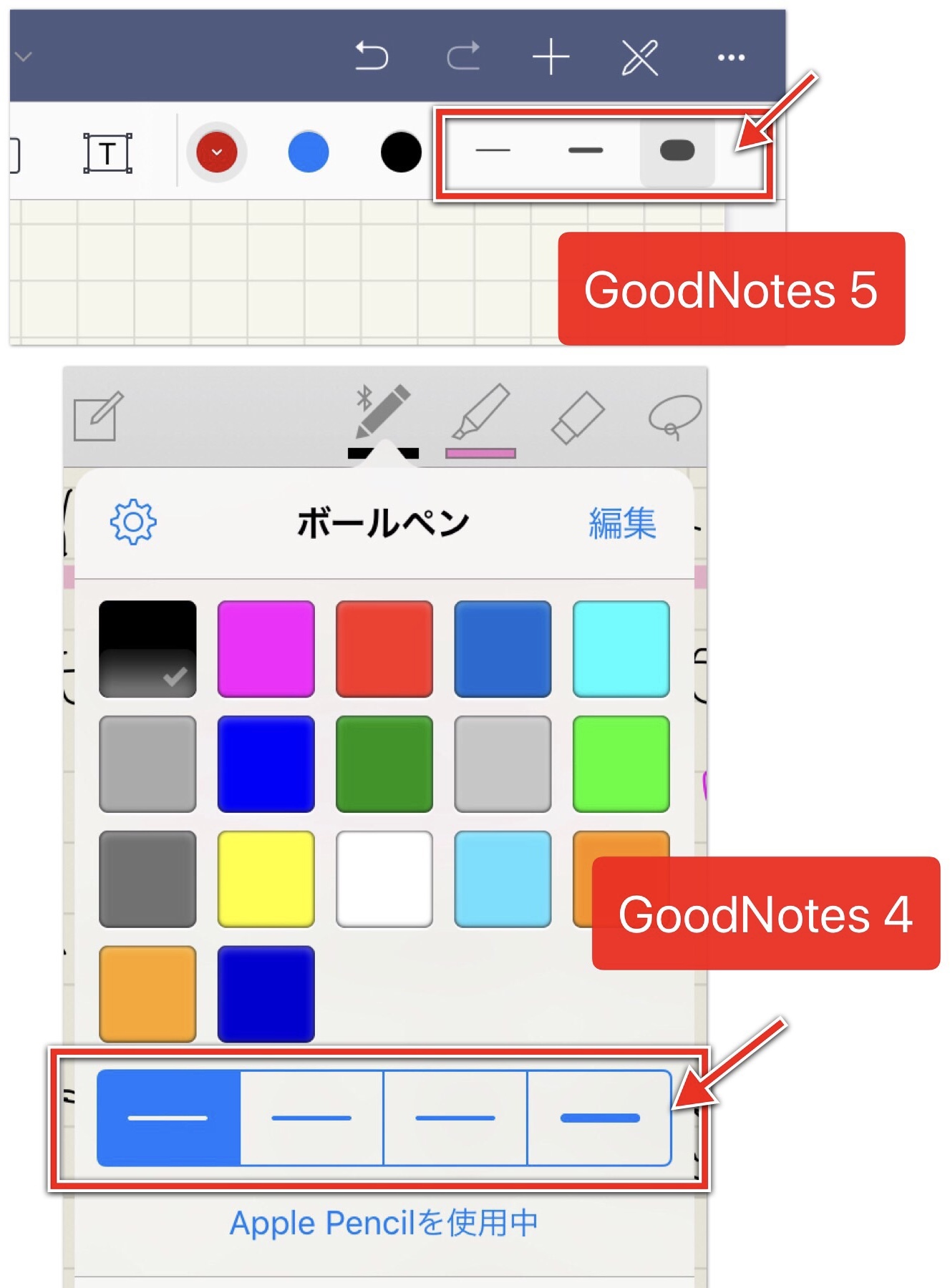
↑ここに登録しておく太さは自分でカスタマイズ可能です。
なげなわツールで回転が可能に
GoodNotesのなげなわツールは有能で、手書き・イメージなどから選択したものだけを捉える機能は4からありましたが、5では回転させる事ができるようになりました。
単純に機能追加されたのでGoodな点です。
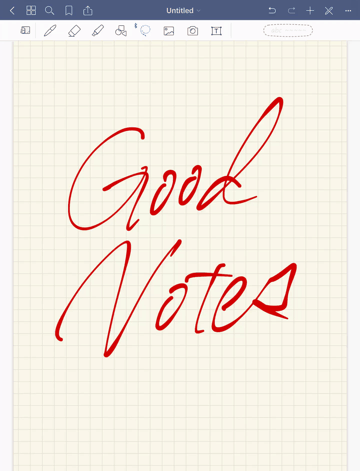
ハイライトが自動で直線に
今回、ハイライト(ラインマーカー)を引いた際に、ほぼ真っ直ぐに引くと補正をかけてきっちりと真っ直ぐ(直線)にしてくれます。
(4のときは直線にする機能をONにする必要がありました)
もちろん全然真っ直ぐでないときは特に補正はしないので余計なお世話、ということはしなさそうです。
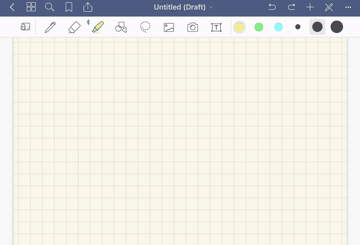
ハイライトのみを消す消しゴムの実装
手書き+ハイライトの上から消しゴムで消した場合に、ハイライトのみを消し、手書き文字は消さないような設定ができるようになりました。
表紙と用紙テンプレートの追加
私は限られたシンプルなものしか使っていないのですが、選択肢が増えるのは純粋に嬉しいことですね。
注意点
動きが重くなった
いろいろ機能を追求したせいか、動作の軽快さがウリだった4のメリットが少し失われた感は否めません。
ペンは少し追従が遅くなり、ギリギリ許容できるレベルですが、やはり5を触った後で4を触るとめちゃめちゃ気持ちよく感じます。
また、消しゴムで消す際に顕著ですが、かなり動作が重く、4だと一瞬で消せていましたが、5はもっさりと消えます。消す量が多いとちょっと描写がおかしいです。
4のウリだった動作の軽快さが失われるのはなかなか苦しいのでこの点はなんとか今後のアプデで対応してほしいところです。
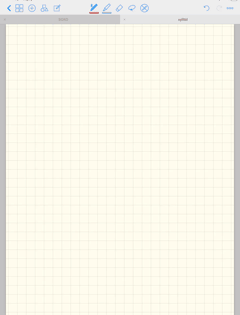
【GoodNotes 4】
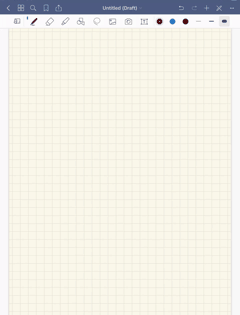
【GoodNotes 5】
(いずれも1.5倍速にて録画、一画をまとめて消す機能をON)
4と5はSplit Viewでドラッグしてノートを移せるが…
4と5は別アプリなのでSplit Viewで表示することが可能です。そして長押しからのドラッグでファイル(ノート)を移すことも可能でした!
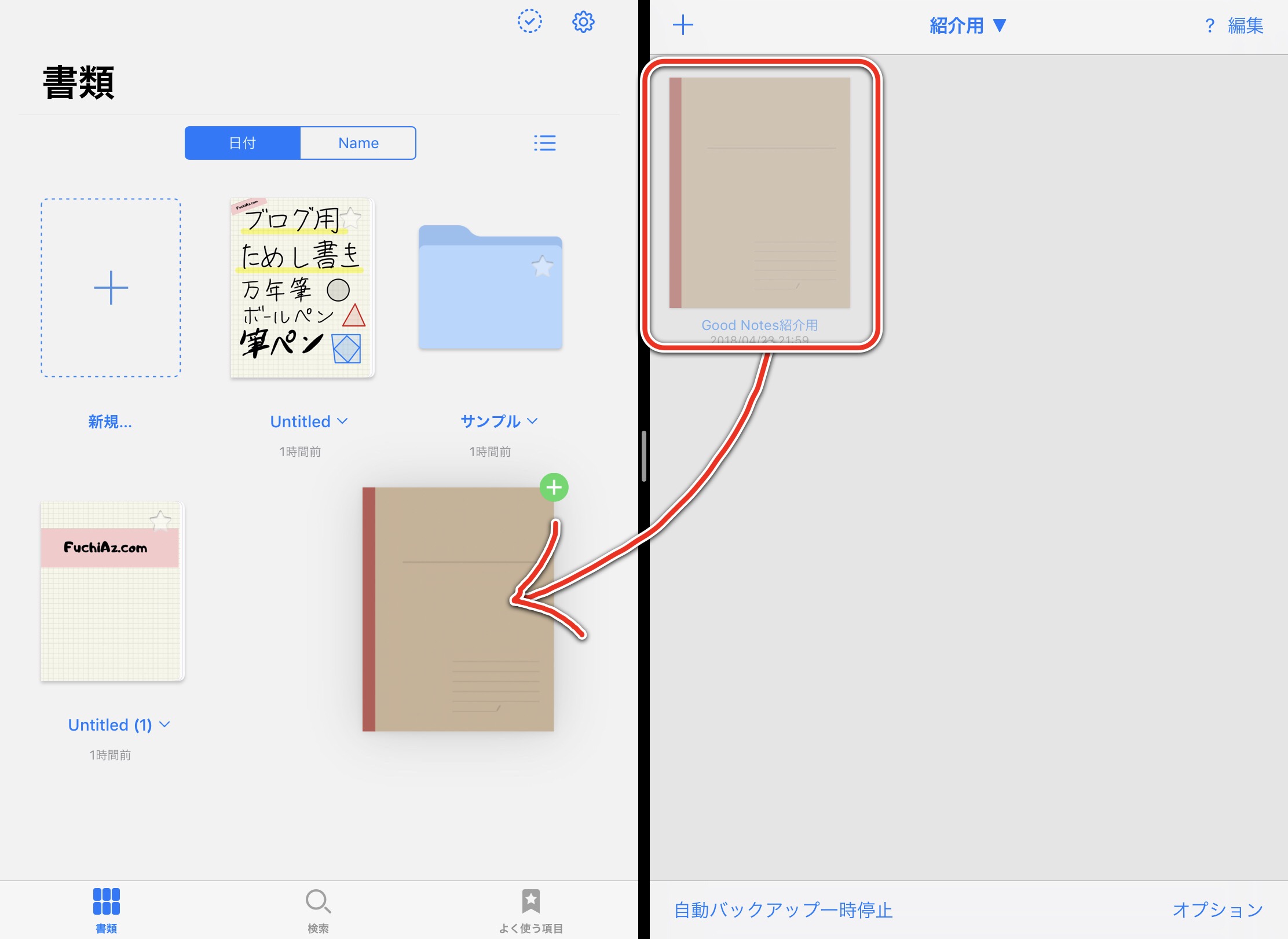
しかし、ドラッグして移動したノートは、ノートに手書きした内容もあくまでイメージ(画像)として認識されるようで、消しゴムで消したりすることができませんでした。
(PDFと同じような感じになる)
そのため、4から5に移動する場合はインポート機能を使いましょう。
ただし全ノートの一括移動になるので、手書き認識文字として引き継ぐ必要がないノート1冊だけなどであればドラッグ・アンド・ドロップで移しても大丈夫かと思いました。
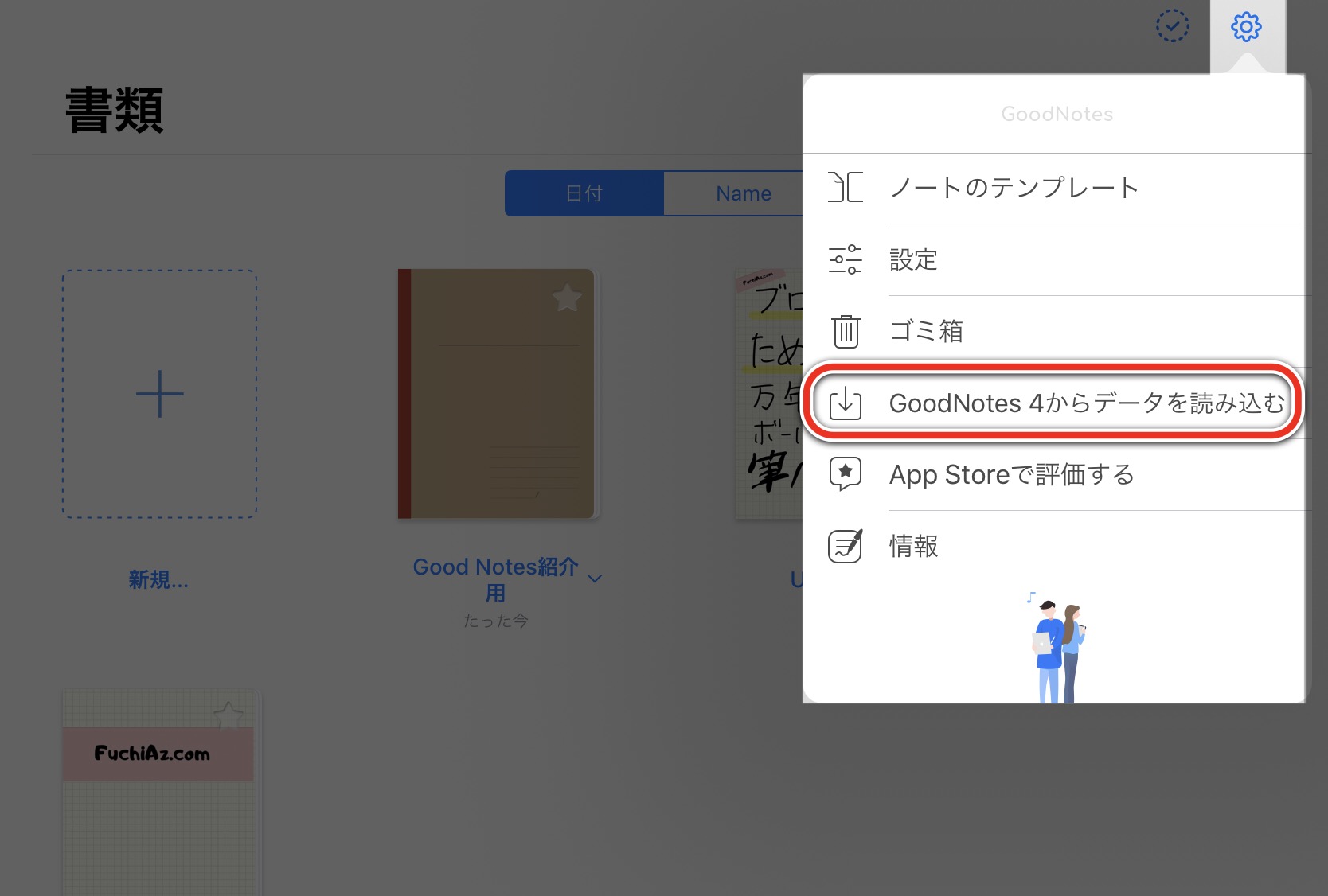
4と5で同期はされない
見出し通りですが、4と5のアプリ間で同期はされません。
5を使ってみて4のほうが良いようであればひとまず4を使い続けましょう。
そして5が更にアップデートされ、使いやすくなったと思ったタイミングで一括インポートして乗り換えるのが良いと思います。
今の所相互に同期はされないので、2つのバージョンを並行して使っていくのは難しそうです。
バックアップ場所がiCloudのみに
4ではバックアップの対象としてDropbox、OneDrive、BoxやGoogleドライブといったクラウドストレージサービスに対応していましたが、5では現状iCloudにしか対応していないようです。
iCloudの容量が少なくて、他のサービスを利用していた人にとっては困る点かもしれませんね。
まとめ
以上、大好きなGoodNotesがメジャーアップデートを果たしたので早速使ってみて個人的に気になる違いをまとめてみました。
まだまだ日が浅いので気づいていない部分や誤りもあると思います。お気づきの点はご指摘いただけると幸いです。
とりあえず現時点では4を持っている方は無料アップデートできますし、アップデートしても4も使えるのでアップデート1択ですね。ひとまずアップデートして使ってみて乗り換えるか、しばらく4のまま使っていくのか考えましょう。間違っても5の方を新しく購入しないように!

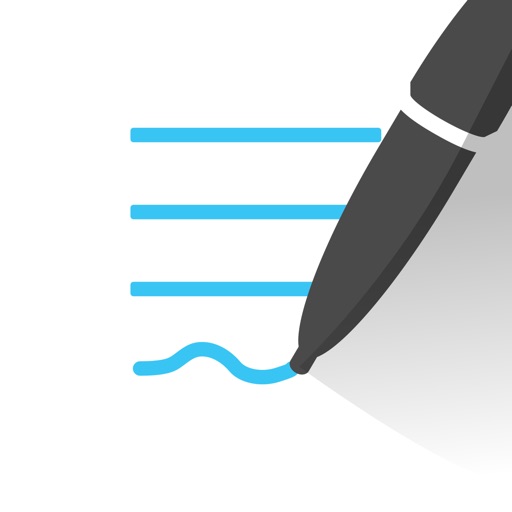
↑一応載せてますが、無料アップデートがある限り、5をいきなり購入するのは損ですよ~
【関連記事】
 最強の超絶おすすめな手書きノートアプリ『Good Notes』の紹介をするよ
最強の超絶おすすめな手書きノートアプリ『Good Notes』の紹介をするよ
 Apple Pencilユーザーはこの保護シートを使うべき!
Apple Pencilユーザーはこの保護シートを使うべき!
 紙のノートは時代遅れ?! デジタルノートアプリを使ってみよう!
紙のノートは時代遅れ?! デジタルノートアプリを使ってみよう!




